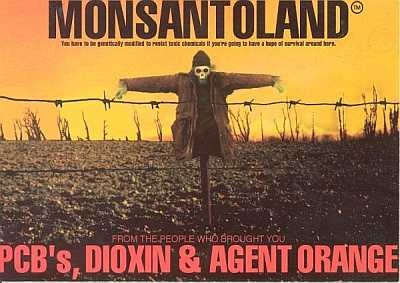Intel HD Grafike Geräter sinn Grafik Chips déi am Intel Prozessoren agebaut sinn. Si kënne souwuel a Laptops wéi och um stationären PC benotzt ginn. Natierlech sinn esou Adapter ganz schlëmm wat d'Leeschtunge fir diskret Grafikkaarten ugeet. Trotzdem këmmeren se sech mat ordinäre Aufgaben déi net vill Ressourcen erfuerderen. Haut schwätze mer iwwer d'drëtt Generatioun GPU - Intel HD Graphics 2500. An dëser Lektioun léiert Dir wou Chauffeuren fir dësen Apparat fannen a wéi se z'installéieren.
Wéi installéiere mir Software fir Intel HD Graphics
De Fakt datt Intel HD Graphics am Standard integréiert ass an de Prozessor ass scho e gewësse Virdeel vum Apparat. In der Regel, wann Dir Windows installéiert, gi sou Grafik Chips vum System ouni Probleemer erkannt. Als Resultat sinn Basis Sätze vun Treiber fir d'Ausrüstung installéiert, wat et bal voll benotze kann. Fir maximal Leeschtung musst Dir awer déi offiziell Software installéieren. Mir beschreiwen e puer Weeër déi Iech hëllefe ganz einfach mat dëser Aufgab ze këmmeren.
Method 1: Hiersteller Websäit
Den offiziellen Site ass déi éischt Plaz wou Dir Chauffeure fir all Apparat muss sichen. Esou Quelle sinn am meeschte trauen a sécherst. Fir dës Method ze benotzen, musst Dir déi folgend Schrëtt ausféieren.
- Mir ginn op d'Haaptsäit vun der Websäit vun der Firma Intel.
- Am Header vum Site fanne mir d'Sektioun "Ënnerstëtzung" a klickt op säin Numm.
- Dir gesitt eng Panel déi lénks rutscht. An dësem Panel klickt op d'Linn "Downloads a Chauffeuren".
- Genau hei an der Sidebar gesitt Dir zwou Zeilen - "Automatesch Sich" an "Sich fir Chauffeuren"An. Klickt op déi zweet Zeil.
- Dir wäert op der Software Download Säit sinn. Elo musst Dir de Modell vum Chip spezifizéieren, fir deen Dir de Chauffer braucht ze fannen. Gitt den Adaptermodell an dat entspriechend Feld op dëser Säit. Wärend Input gesitt Dir Mätscher déi hei drënner fonnt ginn. Dir kënnt op der Zeil klickt, déi erscheint, oder nodeems Dir de Modell agefouert hutt, klickt op de Knäppchen a Form vun engem Lupe.
- Dir wäert automatesch op eng Säit mat alle Software geholl ginn, déi fir den Intel HD Graphics 2500 Chip verfügbar sinn. Elo braucht Dir nëmmen d'Chauffeuren ze weisen déi fir Äre Betribssystem gëeegent sinn. Fir dëst ze maachen, wielt Är Versioun vum OS a seng Bitdéift aus der Lëscht.
- Elo ginn nëmmen déi mat dem ausgewielten Betribssystem kompatibel sinn an der Dateilëscht ugewisen. Wielt de Chauffer deen Dir braucht a klickt op de Link a sengem Numm.
- Heiansdo gesitt Dir eng Fënster an där se e Message schreiwe fir Iech un der Studie deelzehuelen. Maacht et oder net - entscheede fir Iech selwer. Fir dëst ze maachen, dréckt de Knäppchen, deen Äre Wahl entsprécht.
- Op der nächster Säit gesitt Dir Links fir eroflueden virdrun fonnt Software. Opgepasst datt et op d'mannst véier Links wäert sinn: en Archiv an eng ausführbar Datei fir Windows x32, an datselwecht Paart Dateien fir Windows x64. Wielt de gewënschten Dateiformat a Bit Déift. Recommandéiert Download ".Exe" dossier.
- Ier Dir mam Download ufänkt, musst Dir Iech mat de Bestëmmunge vum Lizenzvertrag vertraut maachen, deen Dir gesitt nodeems Dir op de Knäppchen klickt. Fir den Download ze starten, musst Dir klickt "Ech akzeptéieren d'Bedéngungen ..." an der Fenster mam Accord.
- Nodeems de Lizenzvertrag ugeholl gouf, fänkt d'Installatioun vun der Softwareinstallatiounsdatei un. Mir waarden bis et erofgeluede gëtt an et lafen.
- D'Haaptfënster vum Installatiouns-Wizard weist allgemeng Informatioun iwwer d'Software selwer. Hei kënnt Dir d'Versioun vun der installéierter Software, hirem Release Datum, ënnerstëtzten OS an Beschreiwung gesinn. Fir d'Installatioun weiderzemaachen, dréckt op de Knäppchen "Nächst".
- Duerno wäert de Programm e puer Minutten daueren fir d'Dateien ze extrahéieren déi néideg sinn fir d'Installatioun. Si wäert et automatesch maachen. Dir musst just e bësse waarden bis déi nächst Fënster erschéngt. An dëser Fënster kënnt Dir erausfannen wéi eng Chauffeuren installéiert ginn. Mir liesen d'Informatioun an drécken de Knäpp "Nächst".
- Dir wäert elo gefrot ginn de Lizenzvertrag erëm ze iwwerpréiwen. Dir musst et net komplett nei liesen. Dir kënnt einfach op de Knäppchen klickt fir weiderzemaachen. Jo.
- An der nächster Fënster ginn Iech detailléiert Informatiounen iwwer déi installéiert Software gewisen. Mir liesen d'Inhalter vum Message an drécken den Knäppchen "Nächst".
- Elo, endlech, fänkt de Prozess vum Installéiere vum Driver un. Dir musst e bësse waarden. All Installatiouns Fortschrëtt gëtt an enger oppener Fënster ugewisen. Um Enn gesitt Dir eng Ufro fir op de Knäppchen ze drécken "Nächst" weiderfueren. Mir maachen et.
- Aus dem Message an der leschter Fënster fannt Dir ob d'Installatioun erfollegräich ofgeschloss ass oder net. Zousätzlech, an der selwechter Fënster, wäert Dir gefrot ginn de System z'entwéckelen fir all déi néideg Chip Parameteren z'applizéieren Gitt sécher dëst ze maachen andeems Dir déi néideg Zeil markéiert an de Knäppchen dréckt Fäerdeg.
- Op dësem gëtt dës Method fäerdeg. Wann all d'Komponente richteg installéiert waren, gesitt Dir d'Utilité icon Intel® HD Grafik Kontrolléiere Panel op Ärem Desktop. Et erlaabt eng flexibel Konfiguratioun vum Intel HD Graphics 2500 Adapter.















Method 2: Intel (R) Driver Update Utility
Dëst Utility scannt Äre System automatesch fir Software fir den Intel HD Graphics Apparat. Wann déi entspriechend Treiber net verfügbar sinn, bitt de Programm fir se z'installéieren. Hei ass wat Dir maache musst fir dës Method ze maachen.
- Mir ginn op déi offiziell Download Säit vum Intel Driver Update Programm.
- An der Mëtt vum Site siche mir e Block mat engem Knäppchen Eroflueden an dréckt et.
- Duerno fänkt de Prozess vum Download vun der Programminstallatiounsdatei direkt un. Mir warten op den Download fir et fäerdeg ze hunn.
- Virun der Installatioun gesitt Dir eng Fënster mat engem Lizenzvertrag. Fir weiderzekommen, musst Dir seng Konditioune akzeptéieren andeems Dir déi entspriechend Linn tiktéiert an de Knäppchen dréckt "Installatioun".
- Duerno fänkt d'Installatioun vum Programm un. Wärend dem Installatiounsprozess gesitt Dir e Message deen Iech freet um Intel Qualitéitsverbesserungsprogramm deelzehuelen. Klickt op de Knäppchen déi mat Ärer Entscheedung passt.
- Wann all d'Komponente installéiert sinn, gesitt Dir e Message iwwer den erfollegräichen Ofschloss vun der Installatioun. An der Fënster déi erschéngt, klickt "Run"An. Dëst erlaabt Iech direkt d'Installéiert Utility opzemaachen.
- An der Haaptfenster vum Programm musst Dir op de Knäppchen klickt "Start Scan"An. Intel (R) Driver Update Utility préift automatesch de System fir déi néideg Software.
- Nom Scannen gesitt Dir eng Lëscht mat Software déi fir Ären Intel Apparat verfügbar ass. An dëser Fënster musst Dir als éischt e Scheckzeechen nieft dem Treibernumm setzen. Dir kënnt och de Standuert fir erofgeluede Chauffeuren änneren. Um Enn musst Dir op de Knäppchen drécken "Eroflueden".
- Duerno gëtt eng nei Fënster erschéngt an där Dir de Prozess vum Laden vum Chauffer kënnt verfollegen. Wann d'Software-Download fäerdeg ass, de groe Knäppchen "Installéieren" wäert aktiv ginn. Dir musst et klicken fir de Driver ze installéieren.
- Den Installatiounsprozess selwer ass net anescht wéi dee beschriwwen an der éischter Method. Widderhuelen déi hei uewen beschriwwen, dréckt dann op de Knäppchen "Restart Required" an Intel (R) Driver Update Utility.
- Nom System nei starten, ass den Apparat prett fir voll ze benotzen.








Method 3: Allgemeng Programm fir Software ze fannen an z'installéieren
Um Internet ginn haut eng grouss Zuel vun Utilities ugebueden déi spezialiséiert sinn op der automatescher Sich no Treiber fir Äre Computer oder Laptop. Dir kënnt all ähnlecht Programm wielen, well se all nëmmen an zousätzlech Funktiounen a Driverbasis ënnerscheeden. Fir Äert Komfort hu mir dës Utility an eiser spezieller Lektioun iwwerschafft.
Lektioun: Déi bescht Software fir Chauffeuren ze installéieren
Mir recommandéiere kontaktéiert esou eminent Vertrieder wéi Driver Genius an DriverPack Solution fir Hëllef. Dës Programmer hunn déi meescht extensiv Driver Datebank am Verglach mat aner Utility. Zousätzlech ginn dës Programmer regelméisseg aktualiséiert a verbessert. Software ze fannen an z'installéieren fir d'Intel HD Graphics 2500 ass ganz einfach. Dir kënnt léieren wéi Dir dëst mat DriverPack Solution aus eisem Tutorial maacht.
Lektioun: Wéi aktualiséiere Dir Chauffeuren op engem Computer mat DriverPack Solution
Method 4: Eenzegaarteg Apparat Identifizéierer
Mir hunn en eenzelnen Artikel mat dëser Method gewidmet, an där mir am Detail iwwer all d'Subtleties vum Prozess geschwat hunn. Déi wichtegst Saach an dëser Method ass d'Equipement ID ze kennen. Fir en integréierten HD 2500 Adapter huet den Identifizéierer dës Bedeitung.
PCI VEN_8086 & DEV_0152
Dir musst dëse Code kopéieren a se an engem speziellen Service benotzen deen Sich no Chauffeuren duerch Hardware ID sicht. En Iwwerbléck iwwer esou Servicer a Schrëtt fir Schrëtt Instruktioune fir si ginn an eiser separater Lektioun ugewisen, déi mir recommandéieren Iech vertraut ze maachen.
Lektioun: Sich no Chauffeuren duerch Hardware ID
Method 5: Sich no Software op engem Computer
- Opzemaachen Gerät ManagerAn. Fir dëst ze maachen, mat engem Recht klickt op d'Ikon "Mäi Computer" an am Kontextmenü klickt op d'Linn "Management"An. An der lénker Regioun vun der Fënster déi erschéngt, klickt op d'Linn Gerät Manager.
- An der Mëtt vun der Fënster gesitt Dir e Bam vun allen Geräter op Ärem Computer oder Laptop. Dir musst eng Filial opmaachen "Video Adapters"An. Duerno wielt den Intel Adapter, klickt riets op et a klickt op d'Linn "Chauffeuren aktualiséieren".
- Eng Fënster geet mat enger Sichoptioun op. Dir wäert gefrot ginn ze produzéieren "Automatesch Sich" Software, oder spezifizéiert d'Location vun den néidegen Dateien selwer. Mir recommandéieren déi éischt Optioun ze benotzen. Fir dëst ze maachen, klickt op déi entspriechend Linn.
- Als Resultat fänkt de Prozess un der Sich no néideg Dateien un. Wa se festgestallt ginn, installéiert de System se automatesch direkt. Als Resultat gesitt Dir e Message iwwer eng erfollegräich oder net erfollegräich Software Installatioun.



Notéiert datt wann Dir dës Method benotzt, installéiert Dir keng speziell Intel Komponenten, déi Iech erlaben de Adapter méi präzis ze konfiguréieren. An dësem Fall ginn nëmmen déi elementar Driver Driver Dateien installéiert. Dann ass et recommandéiert eng vun den uewe genannte Methoden ze benotzen.
Mir hoffen datt Dir keng Schwieregkeeten hutt fir Software z'installéieren fir Ären Intel HD Graphics 2500 Adapter.Wann Dir nach ëmmer Feeler kritt, da schreift se an de Kommentarer a mir hëllefen Iech de Problem ze léisen.